RedFox AnyStream の特徴
- 国内外の動画ストリーミングサービス・動画サイトからコンテンツをダウンロード
- 配信されているコンテンツの保護を解除してダウンロードするため高画質
- ソースのみを取得するので、広告やオーバーレイ、エンディング時のワイプなどが入らない
利用するストリーミングサイトは個別に会員登録や契約が必要。
開発元
- 開発元:RedFox Technology
SlySoft 閉鎖後に RedFoxとして再起した際はベリーズを拠点にしていたが、その後電子署名の所在地が香港に変わり、現在の電子署名はマレーシアのソフトウェアベンダー RF Software になっている。
ダウンロード
違法性
日本の著作権法では 私的使用の複製は認められているが 技術的保護手段の回避 が禁止されているため、個人使用であっても、電子的方法や磁気的方法 など、人が知覚できない方法で保護されたコンテンツの複製は著作権法に抵触する。
- リッピングやキャプチャの違法性については 著作権法とリッピングやキャプチャの違法性 を参照。
システム要件
- バージョン:1.7.2.0
- OS:Windows 7/ 8.x/10/ 11
- CPU:2GHz 以上
- RAM:1GB 以上
サポートしている動画ストリーミングサービス
- サポートしている国内の動画ストリーミングサイト
Netflix・ Amazon プライムビデオ・Disney+・Rakuten TV
インストール

使用している環境に合わせて 64bit/ 32 bitのインストーラーをダウンロード。
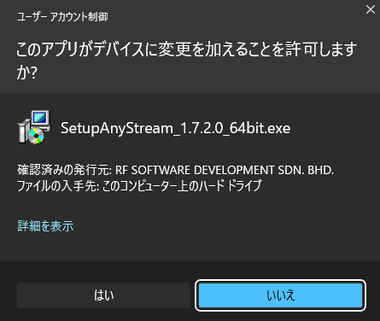
ダウンロードしたインストーラーを起動し、ユーザーアカウント制御のプロンプトが表示されたら「はい」で許可。
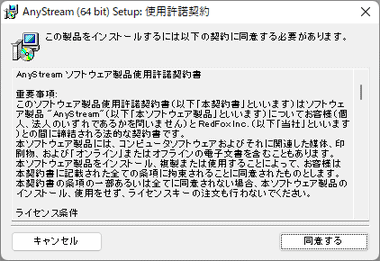
使用許諾書を確認して問題なければ「同意する」。
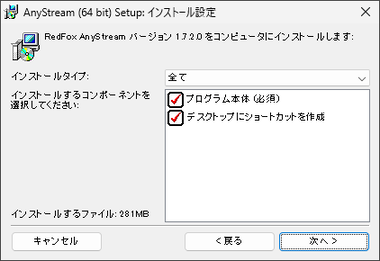
インストールするコンポーネントはデフォルト設定で「次へ」。
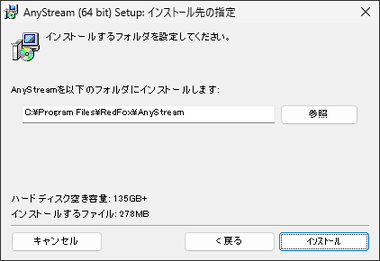
インストール先を確認して「インストール」。
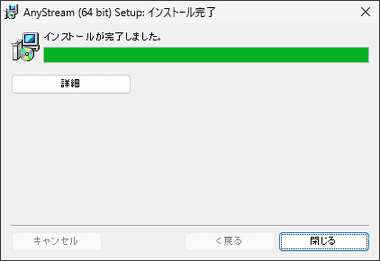
インストールが完了したら「閉じる」でセットアップ完了。
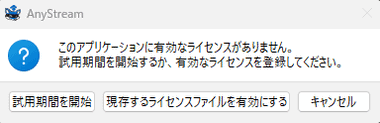
AnyStreamを起動するとライセンスに関するダイアログが表示されるので、試用する場合は「試用期間を開始」。
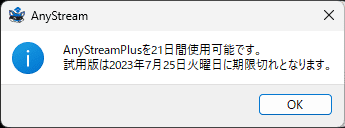
21日間の試用期間が開始する。
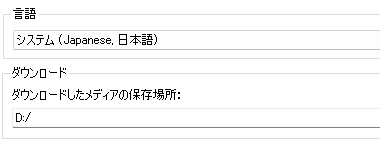
初期設定の画面が開くので、ダウンロード の項目でファイルの保存先を設定して「次へ」。

Amazon Prime Video はビデオコーデックを AVC CVBR・AVC CBR・HEVC から指定できる。
- Constrained VBR(CVBR)
最大/ 最小ビットレートを設定する可変ビットレート - CBR
固定ビットレート - HEVC
H.265の可変ビットレート
The CW と AnyStream Plus で使用できる hulu USA・HBO max・Paramount+ はジオブロック(地理的位置で制限を加える技術)により国内IP からは利用できないので、チェックを外してから「完了」で設定画面を閉じる。
AnyStream の使い方
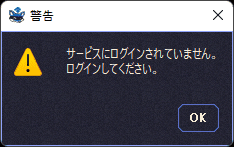
初回起動時にダイアログが表示されるので「OK」で閉じる。
![]()
サポートしているストリーミングサイトがタブに表示されているので、利用するサービスを選択。
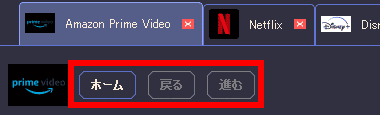
ブラウザは「戻る」「進む」で操作する。
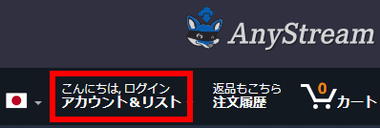
利用するストリーミングサービスにログイン。
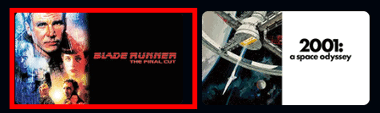
ダウンロードするタイトルを選択。

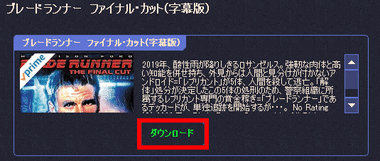
タイトルを認識して表示される ダウンロード可 をクリックすると ダウンロード可能アイテム の画面が開くので「ダウンロード」で実行。
Netflixはタイトルを選択すると直接 ダウンロード可能アイテム の画面が開く。
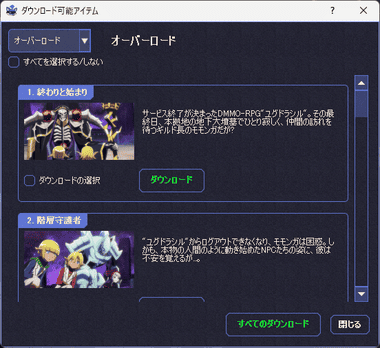
シリーズ物はすべてのタイトルが表示されるので、各タイトルの「ダウンロード」をクリックして 1 タイトル毎にダウンロード。
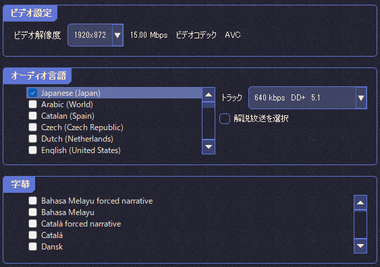
ダウンロードする動画の解像度・音声・字幕を選択。

ダウンロードが開始するとダウンロードキュー が開く。
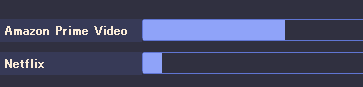
ダウンロードの進捗は 画面下部に表示され、各ストリーミングサービスの同時ダウンロードは可能。
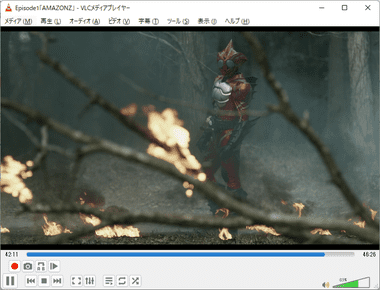
ダウンロードしたファイルはメディアプレーヤー で再生できる。
ダウンロードの失敗
AnyStream はダウンロードする際にコンテンツの分析を行い DRMを解除しているが、タイトルの DRM解除キーを取得できないとダウンロードに失敗する。
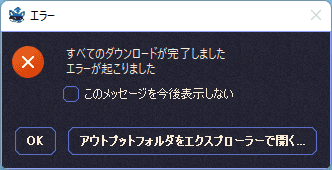
ダウンロードに失敗するとダイアログが表示されるが、AnyStreamが強制終了する場合もある。
購入方法
試用期間を超えて AnyStreamを利用する場合はライセンスキーの購入が必要。
決済については Paypal が利用できず、一部のカード会社では決済がブロックされているほか、クレジットカードで購入したユーザーから不正利用されたとの報告(該当の書き込みは削除されている)もあり、購入にはリスクがある。
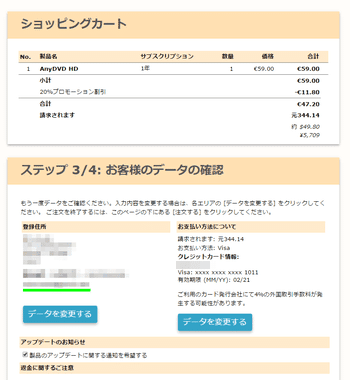
VISA/ MasterCard か仮想通貨で決済する。
ライセンス認証
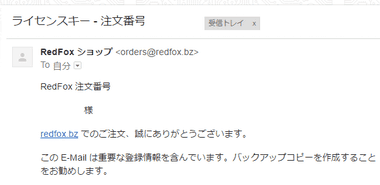 決済が完了すると Registration Key ファイルが添付されているメールが届くので、添付ファイルを開いてレジストリキーが認証されたら AnyStreamを再起動して完了。
決済が完了すると Registration Key ファイルが添付されているメールが届くので、添付ファイルを開いてレジストリキーが認証されたら AnyStreamを再起動して完了。
パソコンの買い替えや OSのクリーンインストールなどで RedFox AnyStreamを再インストールする場合、再認証には Registration Keyファイルが必要ため、ファイルは保管しておく。
関連記事
Amazon Prime Video, Netflix, U-NEXT, Abemaなど国内外の VODサービスで配信されているタイトルや 1000を超える動画サイトのコンテンツをダウンロードできる、簡単操作でリーズナブルなオールインワンタイプの動画ダウンローダー
Index StreamFab オールインワン の特徴開発元ダウンロード違法性システム要件サポートしている動画ストリーミングサービス・動画サイトインストール設定StreamFab オールインワンの使い…


